GIF-ji so neverjetni. So kot internetni zgibanki – odlični za izražanje misli in čustev kot besede ne morete opisati, saj prikazujejo norčije vaših čudovitih hišnih ljubljenčkov ali vam dajejo dobro smejati se.
Vsebina
- Kako narediti animirani GIF iz videa (Photoshop)
- Kako narediti animirani GIF z uporabo fotografij (Photoshop)
- Kako narediti animirani GIF z uporabo fotografij (brezplačno)
- Najprej nastavite svoje fotografije
- Izdelava animiranega GIF-a z brezplačnim orodjem
- Kako narediti animirani GIF iz videa (brezplačno)
- Kako narediti GIF iz YouTubovega videa
Morda ste uporabili GIF v telefonu za pošiljanje smešne animacije prijatelju ali pa ste videli, da so se pojavile v komentarjih na Facebook. Toda ali ste že kdaj naredili svoj GIF? Morda imate ideje za najveličastnejše GIF-e, vendar morda ne veste, kako te sanje uresničiti. Ni vam treba skrbeti: ta preprosta vadnica vas bo vodila skozi postopek ustvarjanja vrhunskih GIF-jev, tudi če vam ne moremo dokončno povedati, kako se to izgovori.
Priporočeni videoposnetki
Zmerno
20 minut
Photoshop ali brezplačno spletno orodje, kot je Giphy
Slike, ki jih želite uporabiti za svoj GIF
Videoposnetek, iz katerega želite narediti svoj GIF
PC
Kako narediti animirani GIF iz videa (Photoshop)
Preden skočimo neposredno na vadnico, bi morali nagovoriti slona v sobi. Adobe Photoshop je verjetno najboljša razpoložljiva programska oprema za ustvarjanje GIF-jev (ali urejanje slik na splošno). Če nimate Photoshopa, vam lahko drugi programi ponudijo nekaj enakih funkcij, kot npr GIMP, če pa se želite resno lotiti ustvarjanja GIF-jev, je Photoshop prava pot.
Korak 1: V spletu poiščite dober video posnetek, ki ga želite spremeniti v GIF. To je lahko praktično karkoli, vendar se poskusite odločiti za posnetek, ki ni predolg, saj je kratkost ključnega pomena za dober GIF.
2. korak: Video shranite v računalnik. Oglejte si naš vodnik na kako prenesti YouTube video posnetke če potrebujete navodila za kopiranje posnetkov iz spleta. Posnetek obrežite samo na dolžino, za katero želite, da se GIF predvaja. Dve ali tri sekunde so super, pet jih poganja, 10 ali več je možnih s pravim sekanjem, vendar bo pila velika in z njo težko delati. Splošno pravilo je, da svojo idejo posredujete v čim manj sličicah.
Povezano
- Najboljše ponudbe Adobe Photoshop: brezplačno pridobite programsko opremo za urejanje fotografij
- Kako združiti datoteke PDF v sistemu Windows, macOS ali spletu
- Kako shraniti spletno stran kot PDF
3. korak: Odprite video s programom Photoshop. Če želite to narediti, pojdite na mapa > Uvozi > Video okvirji v plasti. Izberite želeno video datoteko in Photoshop jo bo odprl kot niz fotografij. Lahko se odločite za uvoz celotnega videoposnetka od začetka do konca ali uporabite drsnike, da izberete manjši del posnetka. Uvoz lahko omejite na vsak drugi (ali vsak tretji, četrti itd.) okvir, da bo datoteka manjša, vendar bo videoposnetek s tem tudi bolj nasekan.

4. korak: Zapletajte se z nastavitvami. Na tej točki lahko prilagodite barvno ravnovesje in še kaj s Photoshopom, če želite. Ko bo vse videti popolno, pojdite na mapa > Shrani za splet. Nato se boste srečali z oknom, ki je videti nekako takole:

5. korak: Te nastavitve lahko prilagodite, da bo vaš GIF manjši. Idealno bi bilo, da ne bi bil večji od 1 MB, da ne bo trajalo več let, da se naloži na spletne strani. Igrajte se z vsem tem, dokler ne najdete sladke točke.
- Barve: To omejuje število barv, uporabljenih za ustvarjanje slike, tako da višje kot je, bolje je (GIF-ji so omejeni na največ 256 barv). Spustite na 128 ali nižje le, če morate ali če vaš GIF že na začetku nima veliko barv.
- Dither: Mešanje razprši različne barvne slikovne pike na sliki, da se zdi, kot da so na slikah z omejeno barvno paleto vmesne barve. Višje nastavitve bodo zagotovile lepše slike, vendar bo s tem tudi večja datoteka.
- Izguba: S to nastavitvijo uporabite namerno zmanjšanje kakovosti. Nižja nastavitev je boljša, vendar bo morda potrebna nekaj izgube kakovosti, da bo vaša datoteka dovolj majhna.
- Velikost: Spreminjanje dimenzij vašega GIF-a lahko močno vpliva na velikost datoteke.
6. korak: Shrani in deli! Izberite Shrani gumb za dokončanje ustvarjanja. Ko končate, jo lahko naložite na brezplačno spletno mesto za gostovanje slik, kot je Imgur da ga delite s prijatelji in ga vdelate v bloge in spletna mesta.
Kako narediti animirani GIF z uporabo fotografij (Photoshop)
V Photoshopu lahko ustvarite tudi animirane slike GIF, tako da nanizate fotografije. Ta postopek je sestavljen iz plastenja vsakega okvirja od spodaj navzgor in nato zaporedja slojev z uporabo Photoshopovega orodja za animacijo/časovnico.
Korak 1: Zberite fotografije, ki jih želite zaporediti za svoj GIF, in jih shranite v eno mapo. Nato v Photoshopu izberite mapa > Skripte > Naloži datoteke v sklad. Nato izberite Prebrskaj in na namizju izberite slike, ki jih želite združiti v GIF.
2. korak: Izberite v redu, in nova kompozicija bi se morala odpreti s temi fotografijami, ki so zdaj upodobljene kot posamezne plasti v eni sami sliki. Ustrezno jih uredite; vaš prvi okvir mora zasedati čisto spodnjo plast in tako naprej.
3. korak: Prav tako lahko ustvarite vsako plast posebej v samem Photoshopu, namesto da svojih fotografij nalagate v paketu kot plasti. Zaženite Photoshop in ustvarite novo sliko z izbiro mapa > Novo in nato izbiranje v redu. Nato odklenite plast ozadja tako, da dvakrat izberete Zaklepanje ikono ustvarite novo plast tako, da odprete Plast > Novo… > Plastin ustrezno oblikujte vsak okvir.
4. korak: Spet nanizajte svojo animacijo od spodaj navzgor. (Ta postopek deluje, če uporabljate starejšo različico Photoshopa, ki ne vsebuje možnosti »Naloži datoteke v sklad«.) Naložite slike v Photoshop, jih povlecite v svoj novi projekt in ustrezno spremenite velikost na novo ustvarjenih plasti z uporabo Photoshopovega orodja za preoblikovanje (Uredi > Brezplačna transformacija oz Ctrl + T), nato povlecite vogale, da spremenite velikost predmeta).
Želite, da je vaš rezultat videti takole, pri čemer je vsak okvir animacije ločen kot plast in urejen kronološko od spodaj navzgor:

5. korak: Zdaj, ko ste svoje plasti ustrezno uredili, lahko začnete nizati svoje plasti. Tudi ta postopek se bo razlikoval glede na različico Photoshopa, ki jo uporabljate. Če še vedno uporabljate CS5 ali starejšo različico (hej, ne bomo sodili), odprite okno za animacijo tako, da odprete Okno + animacija. Podobno izberite Okno + časovnica v programih Photoshop CS6 in Photoshop CC za dostop do okna Timeline. Za Photoshop CC izberite Spustni meni na sredini okna časovne osi in izberite Ustvari okvirno animacijo.
6. korak: Ko odprete Photoshopovo orodje za zaporedje, izberite Majhna, desno obrnjena puščica v zgornjem desnem kotu in nato izberite Naredite okvirje iz plasti.
Izberete lahko tudi Desno obrnjena puščica da ročno ustvarite nov okvir (lahko pa uporabite ukaz vroče tipke Ctrl > Shift > Alt > F).
7. korak: Od tam izberite Oko poleg vsake plasti, da skrijete plasti, za katere ne želite, da so prikazane v okvirju, ki ste ga ustvarili.

8. korak: Od tu uporabite meni pod vsakim okvirjem, da preklopite njegovo trajanje. Meni v spodnjem levem kotu narekuje, kolikokrat bo vaš GIF ponovno predvajan – nastavite ga na Za vedno če želite, da se ponavlja v nedogled.
9. korak: čestitke! Ustvarili ste animirani GIF z uporabo fotografij, zdaj pa ga morate samo izvoziti iz Photoshopa po zgoraj opisanem postopku. Za hiter povzetek:
Namenjen mapa > Shrani za splet. Ne pozabite, da vaš GIF ne sme biti večji od 1 MB. Po potrebi prilagodite nastavitve barve, drhtanja, izgube in velikosti, dokler se GIF ustrezno ne spremeni. Ko ste zadovoljni, shranite svoj novopečeni GIF.
Kako narediti animirani GIF z uporabo fotografij (brezplačno)
Če nimate dostopa do Photoshopa, obstajajo brezplačne metode lahko uporabite za izdelavo GIF-a, čeprav kakovost končnega izdelka morda ni tako visoka. Obstajajo različni brezplačni programi (kot sta GIMP ali Pixlr), ki ponujajo osnovne funkcije Photoshopa, torej ki vam omogoča ustvarjanje fotografij in njihovo zaporedno predvajanje, ter spletna mesta, ki vam omogočajo rezanje GIF-ov video. Nobeden od teh postopkov ne bo tako učinkovit kot Photoshop - vendar sta cenejši in dokaj preprost.
Najprej nastavite svoje fotografije
Več aplikacij v brskalniku vam omogoča ustvarjanje GIF-ov iz serije fotografij. Kot primer bomo uporabili Ezgif. To spletno mesto vam omogoča, da naložite vrsto slik, jih uredite in spremenite v animirani GIF. Seveda bo za to potreben nabor slik, ki delujejo v zaporedju. Za to bomo potrebovali brezplačen nadomestek za Photoshop. Uporabili bomo Pixlr v tem primeru.
Korak 1: Prva stvar je, da naložite novo sliko. Izberite velikost platna, vendar ne pozabite, da večja kot je velikost datoteke GIF, počasneje se bo nalagal, zato poskusite zmanjšati količino stvari, ki jih postavite na platno. Preprostejše in manjše je pogosto boljše.
2. korak: Ko imate platno, naredite prvi okvir svojega GIF-a. V tem primeru bomo uporabili orodje za obliko, da ustvarimo osebo iz kroga, pravokotnikov in črt, to sliko pa shranimo, da ustvarimo prvi okvir.
Postopek animacije je sestavljen iz predvajanja niza slik z rahlimi spremembami, ki dajejo iluzijo gibanja. Če želite narediti GIF, boste morali narediti več slik, od katerih se bo vsaka rahlo razlikovala od prejšnje. Zaradi poenostavitve bo imel ta GIF samo nekaj okvirjev, zato ne bo lep, vendar bi moral ponazarjati koncept.

3. korak: Za naslednji okvir bomo poskrbeli, da bo lik dvignil roke, tako da jih bomo izbrisali in narisali nove roke, dvignjene navzgor. Shranite sliko, da ustvarite drugi okvir.
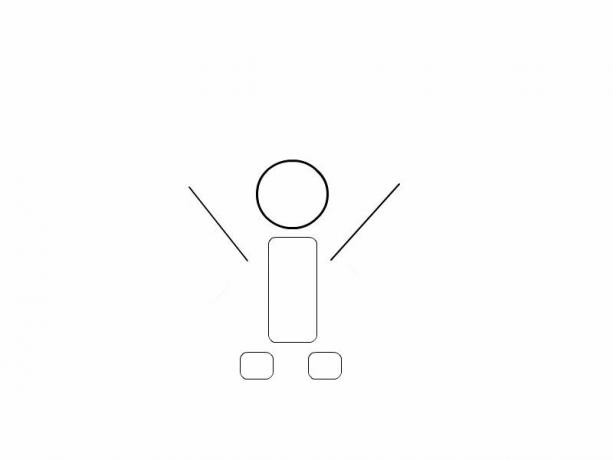
4. korak: Nato bomo uporabili Vrsta orodje za prikaz besedila, to sliko pa bomo shranili kot tretji okvir.

5. korak: Nato bomo dodali še nekaj besedila in ga shranili kot četrti okvir.

Izdelava animiranega GIF-a z brezplačnim orodjem
Ko so naši okvirji pripravljeni, jih bomo naložili v Ezgif. Tukaj je opisano, kako dokončate ustvarjanje GIF-a z Ezgif:
Korak 1: Izberite zavihek z oznako Izdelovalec GIF in izberite Prebrskaj gumb. Izberite vse slikovne datoteke, povezane z vašim GIF-om.
2. korak: Nato izberite gumb z oznako Naložite in ustvarite GIF!. Ko se slikovne datoteke naložijo, se prepričajte, da so v pravilnem vrstnem redu. Nastavite lahko tudi čas zakasnitve, ki je čas med sličicami, in izberete, kolikokrat (če sploh) želite, da se GIF ponovi.

3. korak: Ko končate, izberite gumb z oznako Ustvari GIF!
4. korak: Nato bi se moral prikazati vaš GIF skupaj z gumbi za urejanje ali shranjevanje v računalnik.

Kako narediti animirani GIF iz videa (brezplačno)
Če želite uporabiti določen delček videoposnetka za GIF, vam jih lahko naredijo številna spletna mesta z zelo malo vašega vnosa. Ezgif, Giphy, ImgFlip, Gfycat, in številne druge spletne storitve vam omogočajo ustvarjanje GIF-jev brez pomoči kreditne kartice, čeprav je udobje povezano z žrtvovanjem ravni nadzora, ki ga imate.
Korak 1: Uporaba enega od teh spletnih orodij je neverjetno enostavna. Kot primer bomo uporabili Giphy. To spletno mesto vam omogoča, da prilepite URL za določen videoposnetek ali naložite video datoteko iz svojega računalnika. Vnesite URL ali naložite svoj video in nadaljujte z 2. korakom.

2. korak: Ko to storite, lahko izberete točko v videoposnetku, kjer se bo začel GIF, in izberite, kako dolgo naj se GIF izvaja. Če želite, lahko vnesete tudi napis.

3. korak: Ko se odločite za te elemente, izberite Ustvari GIF in dovolite, da spletno mesto poskrbi za ostalo.
Postopek je bolj ali manj enak za druga spletna mesta, vključno z ImgFlip. Vendar, če želite več nadzora nad končno kakovostjo vašega GIF-a, bi se verjetno morali držati Photoshopa. Kljub temu bi morala spletna mesta, kot je Giphy, delovati v redu za osnovno funkcionalnost videa v GIF.
Kako narediti GIF iz YouTubovega videa
Za ustvarjanje GIF-a iz YouTubovega videoposnetka lahko uporabite zgornja spletna mesta in še več. Imamo tudi vodnik po korakih, ki vam lahko pomaga ustvarite čudovite GIF-je iz katerega koli videoposnetka v YouTubu.
In to je to! Zdaj ste GIF guru (ali GIF Jedi, če vam je ljubša izgovorjava mehkega »g«) in vaši viri družbenih medijev bodo kmalu postali neskončno bolj razburljivi.
Čeprav bi vas verjetno morali opozoriti: z veliko močjo pride velika odgovornost. Modro izbirajte svoje trenutke in ne zasujte svojih prijateljev z ogromno množico nizkokakovostnih mačjih GIF-jev, ne glede na to, kako ljubki so lahko. Obstajata čas in kraj, kakovost pa vedno prevlada nad količino. GIF je morda skromen, vendar je tudi legenda; zasluži si vaše spoštovanje. Preučite, vadite, obvladajte.
Priporočila urednikov
- Kako narediti posnetek zaslona na vašem Macu: najboljše metode v letu 2023
- Kako tiskati iz Chromebooka – preprost način
- Koliko RAM-a potrebujete?
- Najboljša brezplačna programska oprema za starševski nadzor za PC, Mac, iOS in Android
- Kako podariti igre na Steamu



